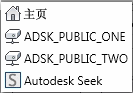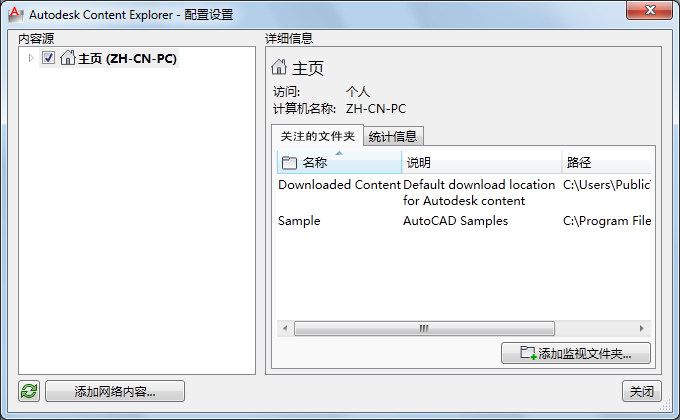网络内容源表示当前正在网络计算机上索引和监视的文件系统文件夹。
在网络内容源中显示的文件夹受到关注,以查看是否有文件系统事件(例如添加、保存和删除)。编入索引的过程将保持位于关注的文件夹中的文件和对象的当前目录。可以轻松地基于搜索条件(例如,上次更新日期、作者、特性值或文件类型)查找指定文件夹中的文件。
可以使用以下两种方法,配置要在网络计算机上关注哪些文件夹:
- 如果网络计算机上安装了 AutoCAD 或 AutoCAD 系列产品,则启动 Content Explorer 并通过“AutoCAD Content Explorer - 配置设置”对话框添加文件夹。
- 如果网络计算机上未安装 AutoCAD 或 AutoCAD 系列产品,则启动“AutoCAD Content Service 管理控制台”并通过“添加关注的文件夹”对话框添加文件夹。
当搜索网络内容源时,仅搜索在该网络计算机上的关注的文件夹。如果需要搜索其他网络计算机,则必须从“内容源”下拉列表选择该内容源。
如果 AutoCAD 或 AutoCAD 系列产品已安装在要添加关注的文件夹的网络计算机上,则可以在“AutoCAD Content Explorer 配置设置”对话框中使用 Content Explorer 添加和删除关注的文件夹。
注意网络计算机上的文件夹必须设置为共享以便作为该网络计算机上关注的文件夹而添加。只有运行 Content Service 的网络计算机可以作为 Content Explorer 中的网络内容源而添加。
如果网络计算机上没有安装 AutoCAD 或 AutoCAD 系列产品,可以通过 AutoCAD Content Service 管理控制台为该计算机指定关注的文件夹。
这些文件夹必须设置为共享,然后才能将其添加为关注的文件夹。如果文件夹未配置为共享,则不会显示在可用于添加以供关注的文件夹列表中。
注意建议使用 Content Explorer 来添加关注的文件夹,除非需要在未安装 AutoCAD 或 AutoCAD 系列产品的计算机上添加关注的文件夹。
 使用 Content Explorer 添加和删除关注的文件夹的步骤
使用 Content Explorer 添加和删除关注的文件夹的步骤
- 在 Content Explorer 窗口中,单击“配置设置”
 图标。
图标。
- 单击“添加关注的文件夹”以启动“添加关注的文件夹”对话框。
- 浏览到要添加的文件夹,选择它,然后单击“确定”。
文件夹被添加到关注的文件夹列表。
- 要删除文件夹,在“关注的文件夹”列表中的文件夹上单击鼠标右键,然后选择“删除”。
该文件夹不可再用于使用 Content Explorer 进行搜索或浏览。
 使用 AutoCAD Content Service 管理控制台添加和删除关注的文件夹的步骤
使用 AutoCAD Content Service 管理控制台添加和删除关注的文件夹的步骤